如何在Excel中显示隐藏的文件
在Excel中显示隐藏的文件可以通过多种方法实现,启用隐藏文件选项、使用文件资源管理器、通过Excel选项卡进行操作。其中,最常用且简单的方法是通过文件资源管理器来显示隐藏的文件。下面将详细描述如何通过文件资源管理器来完成这一操作。
要通过文件资源管理器显示隐藏的文件,首先需要打开资源管理器,然后找到顶部的“查看”选项卡。点击“查看”选项卡后,在显示的工具栏中找到“隐藏的项目”复选框,勾选该复选框后,所有隐藏的文件和文件夹就会显示出来。这样,你就可以在Excel中找到并打开之前隐藏的文件。
一、启用隐藏文件选项
启用隐藏文件选项是最直接的方法之一,以下是详细步骤:
打开文件资源管理器:按下快捷键“Windows + E”打开文件资源管理器。
进入“查看”选项卡:在文件资源管理器的顶部菜单栏中找到并点击“查看”选项卡。
显示隐藏的文件:在“查看”选项卡下的显示设置中,勾选“隐藏的项目”复选框。这样,所有被隐藏的文件和文件夹就会显示出来。
二、使用文件资源管理器
利用文件资源管理器来显示隐藏的文件不仅简单,还能确保不会遗漏任何被隐藏的文件或文件夹。以下是详细步骤:
启动文件资源管理器:按下快捷键“Windows + E”启动文件资源管理器。
导航到目标文件夹:浏览到你怀疑隐藏文件存在的文件夹。
显示隐藏项目:点击文件资源管理器顶部的“查看”选项卡,然后在显示设置中勾选“隐藏的项目”复选框。这样,所有隐藏的文件和文件夹就会显示出来,你可以轻松找到并打开它们。
三、通过Excel选项卡进行操作
除了使用文件资源管理器,你还可以通过Excel本身的选项来显示隐藏的文件。以下是详细步骤:
打开Excel:启动Excel应用程序。
进入“文件”菜单:在Excel中,点击左上角的“文件”菜单。
进入“选项”设置:在文件菜单中,选择“选项”。
调整高级设置:在Excel选项窗口中,导航到“高级”选项卡,找到“显示选项”部分,并确保“显示所有文件”复选框被选中。
四、检查文件属性
有时候文件本身的属性可能设置为隐藏,这时需要检查并修改文件属性:
定位文件:找到你怀疑被隐藏的Excel文件。
右键点击文件:右键点击该文件,选择“属性”。
取消隐藏属性:在属性窗口中,找到“隐藏”选项,取消勾选,然后点击“应用”并确认。
五、使用命令提示符
如果上述方法未能解决问题,可以使用命令提示符来显示隐藏文件:
打开命令提示符:按下快捷键“Windows + R”,输入“cmd”并按回车键。
导航到目标文件夹:在命令提示符中,使用“cd”命令导航到包含隐藏文件的文件夹。
使用命令显示隐藏文件:在命令提示符中输入“attrib -h . /s /d”并按回车,这将显示所有隐藏文件。
六、恢复隐藏文件
当你成功找到并显示隐藏的Excel文件后,可以将其恢复到正常状态:
选择文件:找到并选择被隐藏的文件。
右键点击文件:右键点击该文件,选择“属性”。
取消隐藏属性:在属性窗口中,取消勾选“隐藏”选项,点击“应用”并确认。
七、使用第三方工具
有些第三方工具可以帮助你更轻松地管理和显示隐藏文件:
下载工具:下载并安装一款可靠的文件管理工具,如Total Commander或XYplorer。
显示隐藏文件:打开工具,使用工具的内置选项显示隐藏文件。
八、预防文件隐藏
为了避免Excel文件再次被隐藏,可以采取以下预防措施:
定期检查文件属性:定期检查文件属性,确保没有被意外设置为隐藏。
使用文件夹加密软件:使用文件夹加密软件保护文件而不是简单地隐藏文件。
备份文件:定期备份重要的Excel文件,以防文件丢失或被隐藏。
九、Excel内置功能
Excel本身也有一些内置功能可以帮助你管理隐藏的文件或工作表:
显示隐藏的工作表:在Excel中,右键点击任何工作表标签,选择“取消隐藏”,然后选择要显示的工作表。
保护工作表:使用Excel的保护功能,防止其他用户隐藏重要的工作表。
十、总结
通过以上多种方法,你可以轻松地显示并管理Excel中隐藏的文件。启用隐藏文件选项、使用文件资源管理器、通过Excel选项卡进行操作是最常用的方法,而检查文件属性、使用命令提示符、恢复隐藏文件、使用第三方工具以及预防文件隐藏都是有效的辅助方法。通过这些方法,你可以确保Excel文件始终可见且易于访问。
相关问答FAQs:
1. 为什么我的Excel文件被隐藏了?Excel文件被隐藏的原因可能有很多,例如误操作、恶意软件或系统错误等。了解导致文件隐藏的原因可以帮助您更好地解决问题。
2. 如何在Excel中显示隐藏的文件?要显示隐藏的Excel文件,可以尝试以下步骤:
点击Excel软件的“文件”选项卡。
在文件选项卡的菜单中,选择“选项”。
在弹出的选项对话框中,选择“高级”选项。
在“显示”部分,找到并取消选中“隐藏指定的文件”选项。
单击“确定”按钮,关闭选项对话框。
现在,您应该能够在Excel中看到之前被隐藏的文件了。
3. 我的Excel文件还是无法显示,该怎么办?如果您尝试了上述步骤仍然无法显示隐藏的Excel文件,可以尝试以下解决方法:
检查文件的属性,确保没有设置为隐藏属性。
检查您的计算机是否感染了恶意软件或病毒。运行杀毒软件扫描您的计算机,清除任何潜在的威胁。
重启计算机,有时候重新启动可以解决一些系统错误导致的问题。
如果以上方法仍然无效,您可以尝试使用专业的数据恢复软件来恢复隐藏的Excel文件。确保选择一个可靠的软件,并按照其指示进行操作。
希望以上解决方法能帮助您成功显示隐藏的Excel文件。如果问题仍然存在,建议寻求专业技术支持。
文章包含AI辅助创作,作者:Edit1,如若转载,请注明出处:https://docs.pingcode.com/baike/4283869